PlayStation システムをアップグレードまたは修理する前に、必要なものが揃っていることを確認してください。安定したインターネット接続を備えたコンピュータと、FAT32 または exFAT としてフォーマットされた USB フラッシュ ドライブが必要です。このドライブには再インストール ファイルが保存されるため、十分な空き容量があることを確認してください。少なくとも 2 GB が理想的です。準備が完了したら、システム ソフトウェアを安全にダウンロードして転送し、PS4 または PS5 をアップデートまたは再インストールできます。
ステップ 1: USB ドライブをセットアップする
USB フラッシュ ドライブをコンピュータに挿入して開きます。中に、PS4 または PS5 (コンソールに応じてすべて大文字) という名前の新しいフォルダーを作成します。このフォルダーは、PlayStation 本体がアップデートを認識するために必要です。
次に、本体固有のフォルダー (PS4 または PS5) を開き、その中に UPDATE という名前の別のサブフォルダーを作成します。アップデート ファイルは後でここに保存されるので、スペルとフォルダー構造を再確認してください。
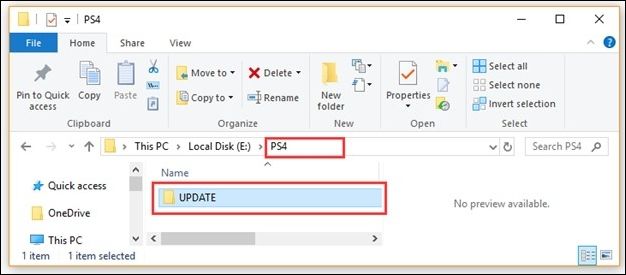 PS4 の構造: USB ドライブ:/PS4/UPDATE/PS5 の構造: USB ドライブ:/PS5/UPDATE/
PS4 の構造: USB ドライブ:/PS4/UPDATE/PS5 の構造: USB ドライブ:/PS5/UPDATE/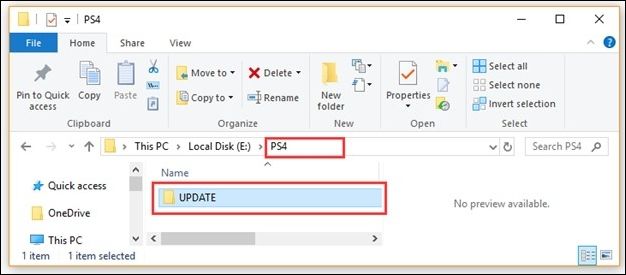
ステップ 2: システム再インストール ファイルをダウンロードする
コンピュータを使用して、PlayStation の公式サポート Web サイトにアクセスします。 PlayStation 4 または PlayStation 5 の [システム ソフトウェア] セクションに移動し、スクロールして [システム ソフトウェアを再インストール] オプションを見つけます。ダウンロード リンクをクリックして、最新のシステム ソフトウェア ファイル (標準のアップデート ファイルよりもかなり大きい) を入手します。
ダウンロードしたら、前に作成した UPDATE フォルダーにファイルを直接保存します。
PS4 の場合、ファイル名は PS4UPDATE.PUP のままにする必要があります。 PS5 の場合、ファイル名は PS5UPDATE.PUP のままにする必要があります。
ファイルの名前を変更したり、解凍したりしないでください。このアップデート ファイルを保存する前に、USB またはコンピュータから古いアップデート ファイルを必ず削除してください。
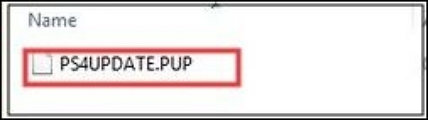
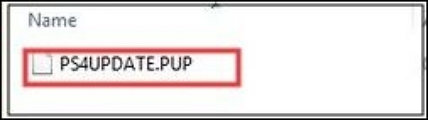
ステップ 3: USB ドライブを PlayStation に接続します
USB ドライブをコンピュータから安全に取り出し、PlayStation 4/5 本体の USB ポートの 1 つに接続します。本体の電源が入っており、ドライブが完全に挿入されていることを確認してください。


ステップ 4: セーフ モードで起動する
通常のアップデートとは異なり、システムの再インストールでは、特定の再インストール オプションにアクセスするためにコンソールをセーフ モードで起動する必要があります。
コンソールが完全にオフ (ライトが点灯していない) であることを確認します。 電源ボタンを押し続けます。 2 回目のビープ音が聞こえたら、電源ボタンを放します (最初に押すと 1 回ビープ音が鳴り、7 秒後にもう 1 回ビープ音が鳴ります)。 USB ケーブルを使用して、DualShock 4 または DualSense コントローラーを本体に接続します。 コントローラーのPSボタンを押すと同期されます。 セーフモードメニューが表示されます。
ステップ 5: セーフ モードからシステム ソフトウェアをインストールする
セーフ モード メニューで、コントローラーを使用して次の場所に移動します。
PS4 の場合: オプション 3: システム ソフトウェアのアップデート > USB ストレージ デバイスからのアップデート PS5 の場合: オプション 3: システム ソフトウェアのアップデート > USB ドライブからのアップデート
本体は USB ドライブから PS4UPDATE.PUP または PS5UPDATE.PUP ファイルを検出します。 [OK] または [同意する] を選択して、再インストールを続行します。
重要: このプロセスでは、すべてのユーザー データと設定がコンソールから削除されます。
インストール中は、電源を切ったり、USB ドライブを取り外したりしないでください。このプロセスには数分かかる場合があります。完了すると、PlayStation は新しく再インストールされたシステム ソフトウェアで自動的に再起動します。
ステップ 6: アップデートを確認する
本体が再起動したら、[設定] > [システム] > [システム情報] に戻り、システム ソフトウェアが最新バージョンで実行されていることを確認します。最適化され、より安定したゲーム体験をお楽しみいただけます。
結論
これらの手順に従うことで、USB ドライブを使用してPlayStation 再インストール ファイルを正常にダウンロードしてインストールできました。ソフトウェアの問題を修正する場合でも、クリーン アップデートを実行する場合でも、この方法により、PS4/PS5 システムは安定した状態に保たれ、ゲームの準備が整います。
本体を最新の状態に保つことで、パフォーマンスも向上し、新機能が追加され、新しいゲームとの互換性の問題も回避できます。わずか数分のセットアップで、PlayStation がリフレッシュされ、再びスムーズに動作するようになります。


